DaMaRIS/Adminhandbuch/Raeume
| Einführung | Organisations- einheiten | Nutzer | Arbeits- gruppen | Räume | Betriebs- anweisungen | Datenimport- export | Verschiedenes | Serververwaltung | Einstellungen | SDBs |
Räume
Ein Raum kann in DaMaRIS jeder Ort sein, der eindeutig über seine Raumbezeichnung beschrieben werden kann. Im Allgemeinen werden das die begehbaren Räume sein, die über die Gebäudenummern, die Geschossnummern und Raumnummern hinreichend identifizierbar sind. Es können aber auch Orte sein, die über weitere Identifikationsmerkmale beschrieben sind, wie z.B. ein Kühlschrank der in einem bestimmten Raum und Gebäude steht, oder die Fächer in einem Sicherheitsschrank, der in einem Raum eines Gebäudes steht.
Entscheidend für die Differenzierbarkeit der Lokalitäten ist die Raumbezeichnungssystematik, die von der Einrichtung eingesetzt und konfiguriert ist. Die Raumbezeichnungssystematik sollte wegen der Auffindbarkeit der Räume einer vorhandenen, offiziell verwendeten Systematik entsprechen. Die Raumbezeichnungssystematik, die in DaMaRIS hinterlegt wird, muss bestimmten Regeln folgen, die zum Teil vom Administrator konfiguriert werden können. Die Konfiguration des Raumschlüssels (RaumID) erfolgt über das Modul Einstellungen s. Einführung Einstellungen.
Raumbezeichner
Aufbau des Raumbezeichners in DaMaRIS
- die Länge des Raumschlüssels ist maximal 20 Zeichen,
- der allgemeine Wertevorrat besteht aus: Ziffern 0-9, Buchstaben A-Z und a-z (keine Umlaute), Sonderzeichen
- das Minuszeichen zwischen den Zeichen definiert einen Bereich, z.B. alle Ziffern 2, 3, 4, 5 lässt sich als 2-5 schreiben. Soll das Minuszeichen Teil eines Raumbezeichners sein, muss es am Ende des Wertevorrats stehen (s. zweites Beispiel unten).
- der Raumschlüssel kann in Abschnitte unterteilt werden,
- die einzelnen Abschnitte des Raumschlüssels können auf einen unterschiedlichen Wertevorrat
weiter eingeschränkt werden,
- die einzelnen Abschnitte des Raumschlüssels können mit unterschiedlichen Bezeichnungen
versehen werden.
Folgende Syntax ist zu beachten:
RaumID : (Länge des Abschnitts in Zeichen, Zeichenvorrat, Bezeichnung des Abschnitts).
Beispielsweise wäre folgende Ausprägung eines Raumschlüssels möglich:
'RaumID' : (
(1,'0-9', 'Stadtteil'),
(3,'0-9', 'Gebäudenummer'),
(2,'0-9', 'Geschossnummer plus 10'),
(3,'0-9', 'Raumnummer'),
(2,'0-9', 'Zusatz zur Raumnummer')
,)
Dieser Raumschlüssel ist in 5 Abschnitte aufgeteilt. Der erste Abschnitt ist mit „Stadtteil“ bezeichnet, ist ein Zeichen lang und kann eine Ziffer zwischen 0 bis 9 sein. Analog sind die weiteren Abschnitte zu verstehen. Er ist genau 11 Ziffern lang.
Nach dieser Syntax müssen alle Abschnitte genau die angegebene Anzahl von Zeichen besitzen. Innerhalb der angegebenen Längen der Abschnitte kann aber auch eine variable Länge konfiguriert werden, indem im ersten Teilschlüssel auch Leerzeichen im Wertevorrat zugelassen werden. Z.B.:
'RaumID' : (
(16,' 0-9a-zA-Z.-', 'Raumschlüssel')
)
Dieser Raumschlüssel ist maximal 16 Zeichen lang, kann die Ziffern von 0 bis 9, alle Buchstaben (keine Umlaute) und die Sonderzeichen Punkt und Minuszeichen annehmen. Das Leerzeichen hinter dem ersten Anführungszeichen und
vor der 0 bewirkt die variable Länge innerhalb der angegebenen maximalen Länge von 16 Zeichen.
Raumliste
Nach Auswahl von auf der Startseite des DaMaRIS-Administrators wird eine Liste der bereits angelegten Räume angezeigt:
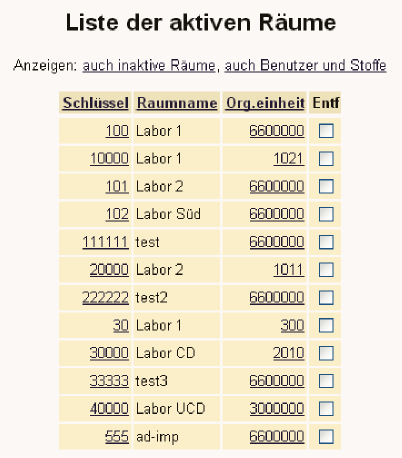
Hier werden der Raumschlüssel, die Bezeichnung eines Raums und die zugehörige Organisationseinheit aufgelistet. Weiter können auch die inaktiven Räume, die Anzahl der Nutzer und Stoffe des Raums angezeigt werden.
Räume neu anlegen
Über den Link Schlüssel gelangt der Administrator auf die Änderungsseite dieses Raumes. Diese Seite entspricht inhaltlich dem Anlegen eines neuen Raumes, die durch Klick auf den Knopf aufgerufen

werden kann:
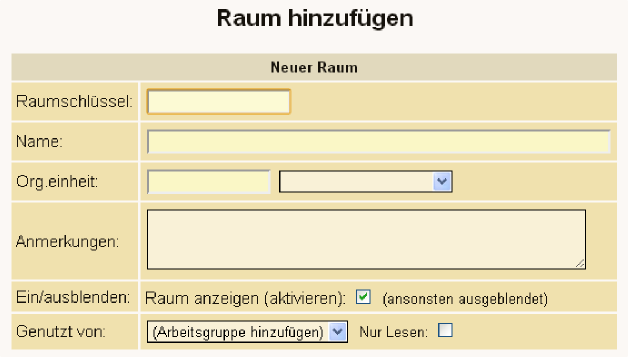
Die Pflichfelder sind hellgelb hinterlegt.
Der Raumschlüssel wird in den einzelnen Abschnitten, in die er aufgeteilt sein kann, angezeigt. In dem Beispiel gibt es nur einen Abschnitt. Die Bezeichnung des Abschnitts entspricht der Bezeichnung, die im Raumschlüssel definiert wurde.
Der sprechende Name des Raumes ist für eine leichtere Identifikation hilfreich.
Über die Drop-Down Liste Org. einheit: muss der Raum einer vorhandenen Orgainsationseinheit zugeordnet werden.
Ein aktiver Raum ist für den Benutzer sichtbar und kann damit auch mit Gefahrstoffen bebucht werden.
Über die Drop-Down Liste Genutzt von: kann der Raum einer vorhandenen Arbeitsgruppe zugeordnet werden.
Gibt es bereits Arbeitsgruppen, denen der Raum zugeordnet ist, wird zusätzlich zur Drop-Dpwn Liste der Link Genutzt von: angezeigt:

Über diesen kann ebenfalls ein Raum einer Arbeitsgruppe zugeordnet bzw. entfernt und die Eigenschaften der Arbeitsgruppe geändert werden:
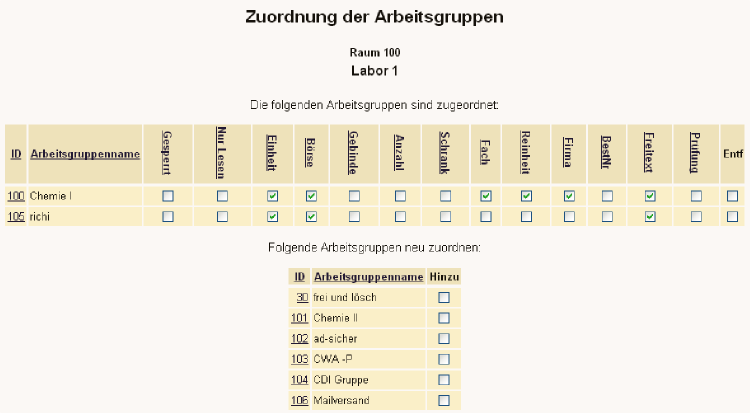
Raumdaten importieren
Nach Klick auf den Knopf

wird das Importmodul für Raumdaten angezeigt:
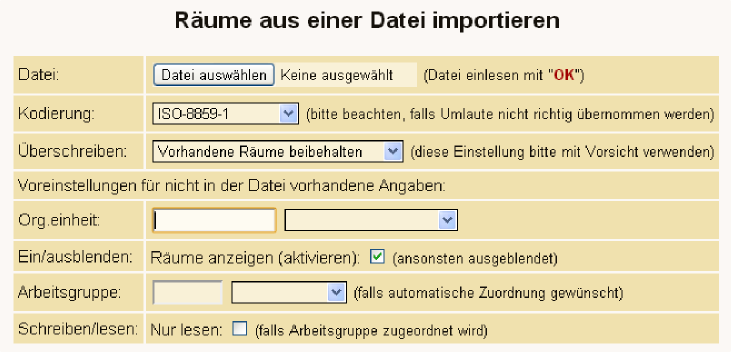
Die Importdaten müssen in Form von Textdateien vorliegen, bei denen die Datenfelder mit speziellen Trennzeichen wie Komma, Semikolon oder Tabulatoren getrennt werden. Diese CSV-Dateien können mit den meisten Datenverarbeitungsprogrammen wie zum Beispiel Microsoft Access oder Excel erzeugt werden.
Falls Umlaute in den Raumnamen vorkommen, müssen diese die richtige Zeichenkodierung eingestellt haben. Sonderzeichen und hoch- oder tiefgestellte Zeichen dürfen in der zu importierenden Datei auch in HTML-Notation vorliegen.
Die Datei muss mindestens aus den Datensätzen mit dem Raumschlüssel in der ersten und dem Raumnamen in der zweiten Spalte bestehen.
Folgende Datenfelder können eingelesen werden:
| Merkmal | Bedeutung | Pflicht- Kannfeld |
|---|---|---|
| Raum | Die RaumID, die der Definiton des Raumschlüssels entsprechen muss (s. auch Einstellungen). | Pflichtfeld |
| Raumname | Der sprechende Name des Raums, z.B. Labor 1. | Pflichtfeld |
| Org.einheit | Die Organisationseinheit, der der Raum angehören soll. Diese kann auch über das Importmenü gewählt werden. | Pflichtfeld |
| Anmerkungen | Weitere Informationen zu dem Raum. | Kannfeld |
| Anzeige | steuert, ob der Raum aktiv (sichtbar) sein soll; zulässige Werte: 1 (bzw. true) bedeutet: Raum wird angezeigt,
0 (bzw. false) bedeutet: Raum wird nicht angezeigt. |
Kannfeld |
| Arbeitsgruppe | die Arbeitsgruppe, die der Raum zugeordnet werden soll. Diese kann auch über das Importmenü gewählt werden. | Kannfeld |
| Eingabe | steuert, ob in den Raum Gefahrstoffe eingebucht werden kann. | Kannfeld |
Damit die Datenfelder richtig erkannt werden, muss die Kopfzeile der Importdatei die Namen der Felder (1. Spalte in obiger Tabelle) in der angegebenen Schreibweise enthalten. Eine EXCEL-Tabelle und die zugehörige CSV-Datei könnte z.B. folgendermaßen aussehen:
| Exceltabelle | dazugehörige CSV-Datei |
|---|---|
 |
 |
Nach Auswahl der Importdatei im CSV-Format, die in dem lokalen PC-Verzeichnis liegt und der anderen Optionen werden durch Klick auf den Knopf die Daten eingelesen und die Zurodnung der Merkmalsnamen zu den Spalten geprüft. An dieser Stelle kann, falls nötig, eine erneute Zuordnung der Spaltennamen über die Drop-Down Listen in der Kopfzeile erfolgen:
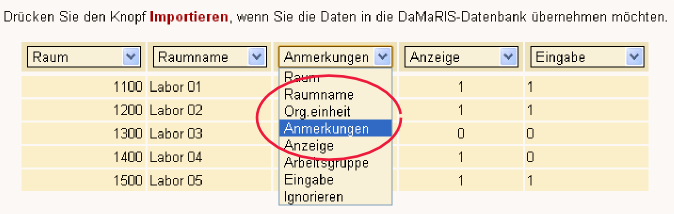
Nach Betätigung des Knopfes werden die Räume importiert.
Falls Räume mit dem gleichen Raumschlüssel bereits vorhanden sind, wird der Datensatz als fehlerhaft markiert und nicht übernommen. Vorausgesetzt, dass die Optionen 'vorhandene Daten überschrieben oder vollständig löschen nicht gewählt wurde.
Nach Abschluss der Datenübernahme wird eine Meldung ausgegeben, wie viele Datensätze übernommen werden konnten und wie viele zurückgewiesen wurden. Die Felder, die bei der Übernahme zu Fehlern geführt haben, werden bei allen zurückgewiesenen Datensätzen in der letzten Spalte aufgelistet. Die fehlerhaften Datensätze können zusammen mit dieser Fehlerspalte wieder zurück in eine Datei exportiert werden, um sie zum Beispiel mit Excel zu korrigieren und dann erneut einzulesen.